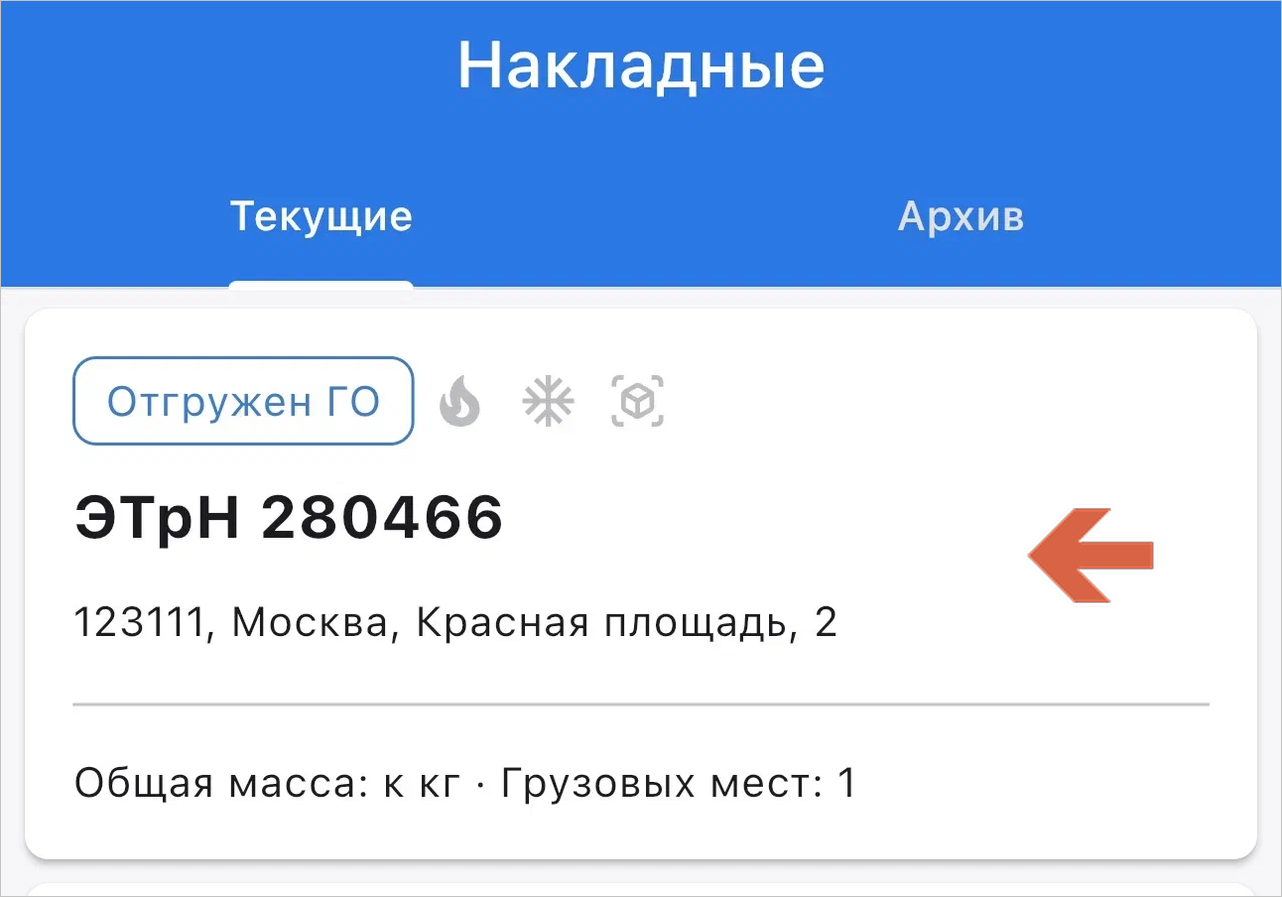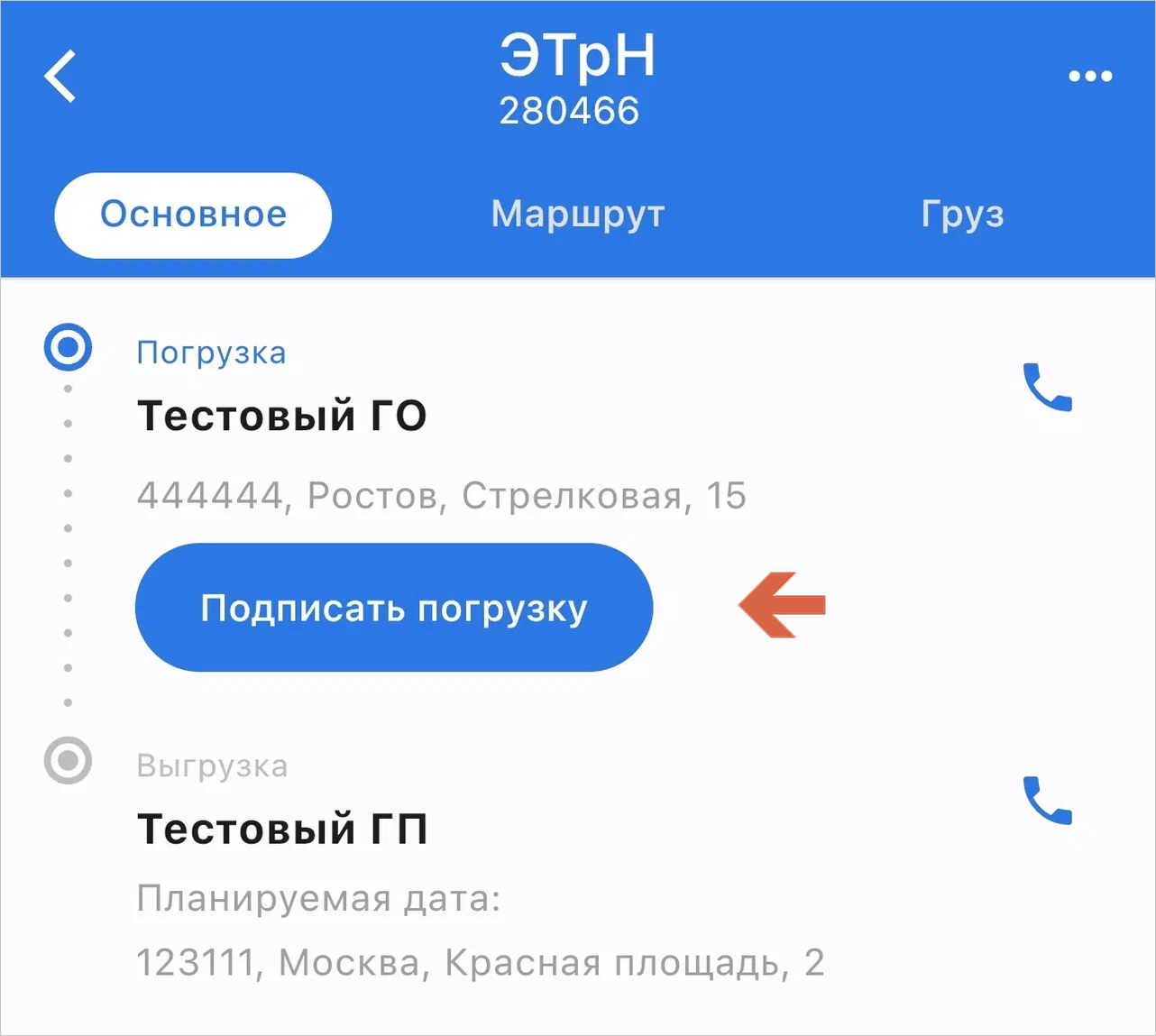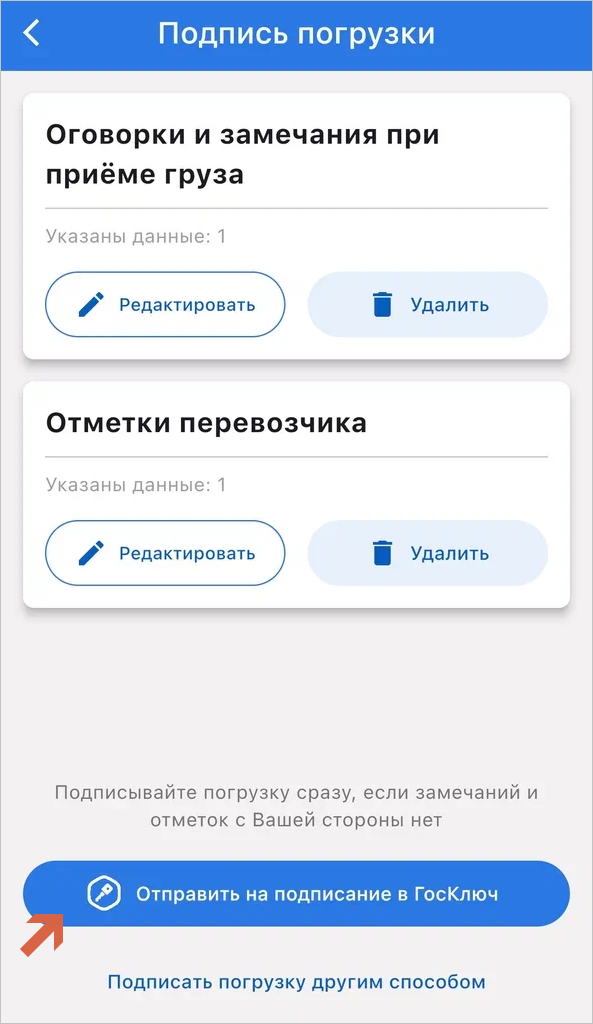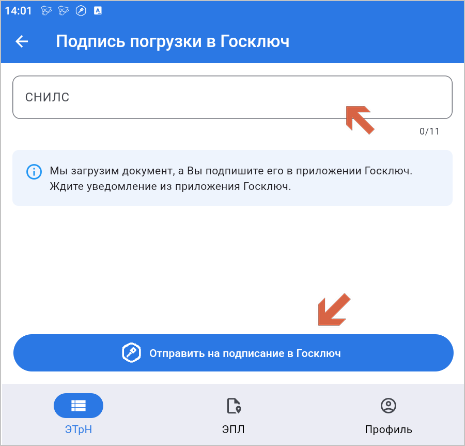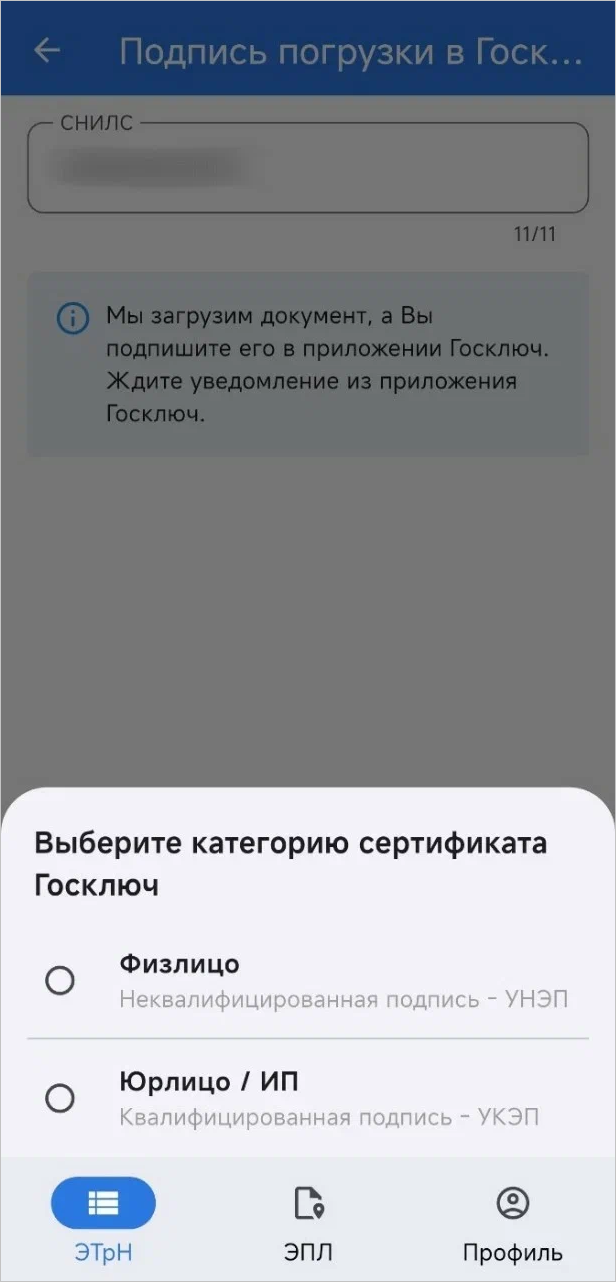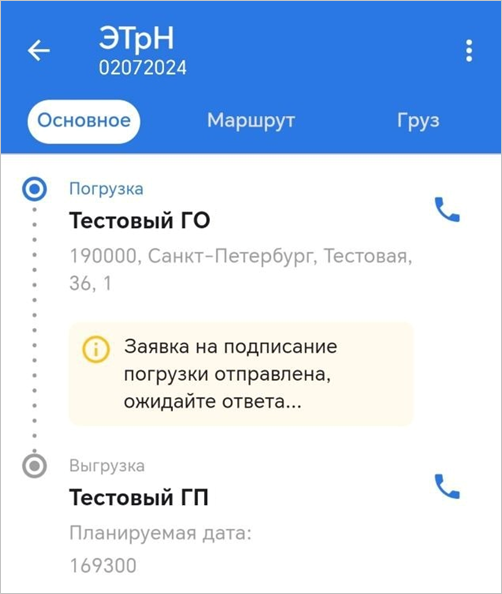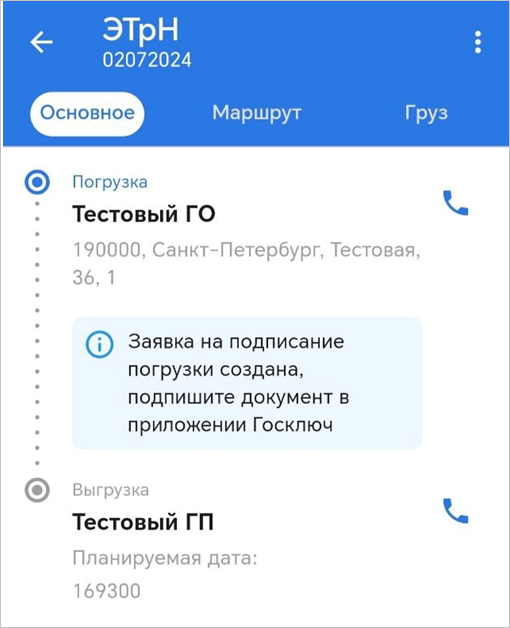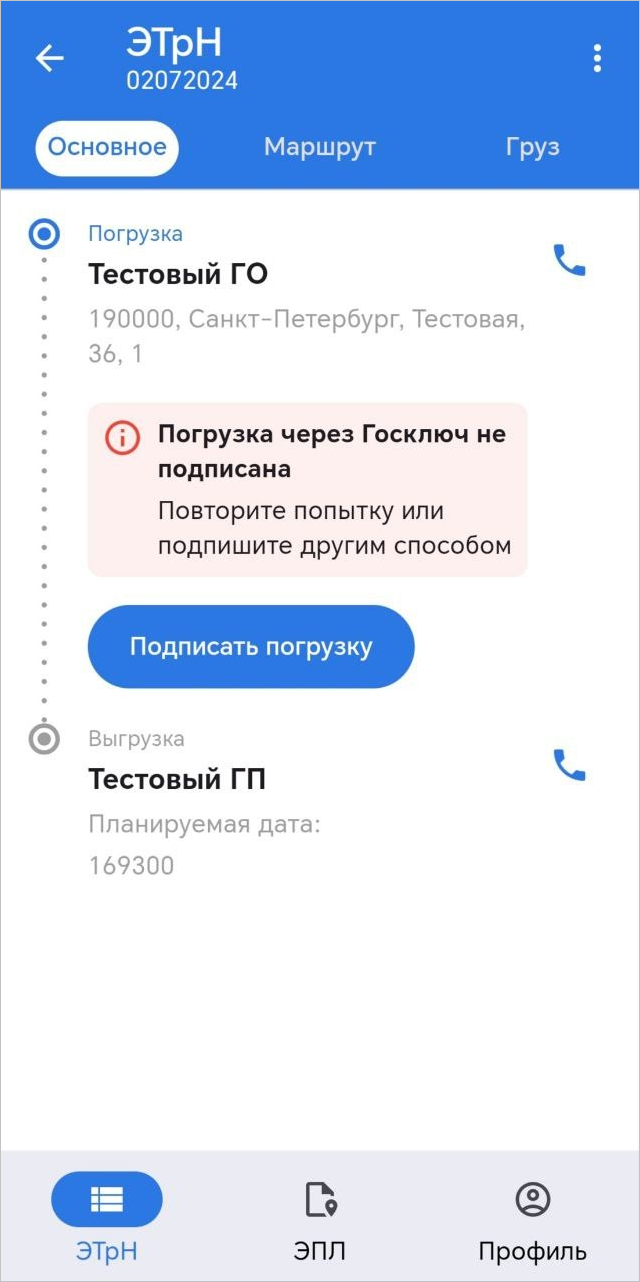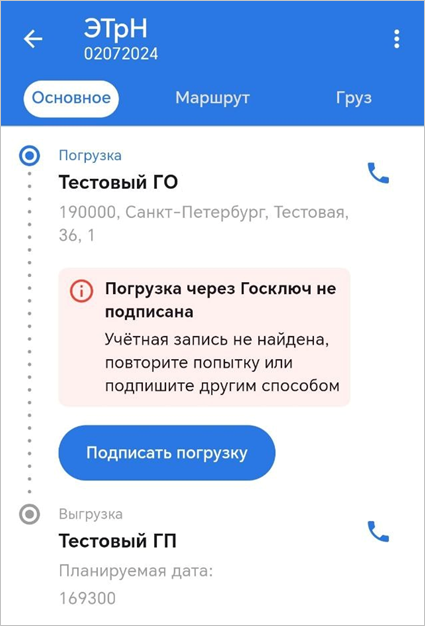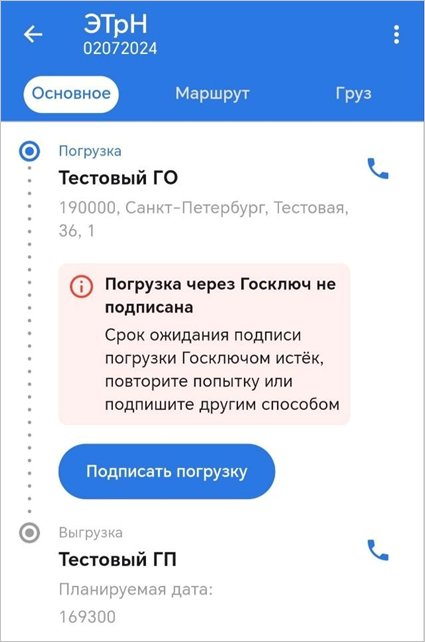Подписание документов в мобильном приложении DropCat с ЭП «Госключа»
Подписание документа
Для подписания документа в мобильном приложении DropCat с электронной подписью «Госключа» кликните по нужному документу (Рис. 1).
Откроется форма просмотра ЭТрН. Для обработки ЭТрН «Титул перевозчика (погрузка)» нажмите кнопку «Подписать погрузку» (Рис. 2).
Откроется окно «Подпись погрузки». Заполните оговорки и замечания, а также добавьте отметки перевозчика согласно инструкции: Обработка «Титула перевозчика (погрузка)».
После того, как заполнили всю информацию по погрузке, нажмите кнопку «Отправить на подписание в «Госключ»» (Рис. 3).
Далее укажите СНИЛС, который был указан в приложении «Госключ», затем нажмите кнопку «Отправить на подписание в Госключ» (Рис. 4).
СНИЛС может подтянуться автоматически из каталога водителей, добавленного в веб-интерфейсе DropCat.
Выберите категорию сертификата Госключ, которым будет подписан документ (Рис. 5).
Сформируется запрос в сервис «Госключ» (Рис. 6).
Документ перейдёт в статус «Подписание в Госключ» (Рис. 7).
После получения подтверждения о созданной заявке на подписание (Рис. 8), ожидайте уведомления от приложения «Госключ» о возможности подписать документы.
На мобильное устройство придёт уведомление о поступлении документа на подпись (Рис. 9).
Далее работа производится в приложении «Госключ».
Случаи повторной отправки документа на подписание в «Госключ»
При отказе в подписании документа в приложении «Госключ», документ примет статус «Ошибка подписания» (Рис. 10).
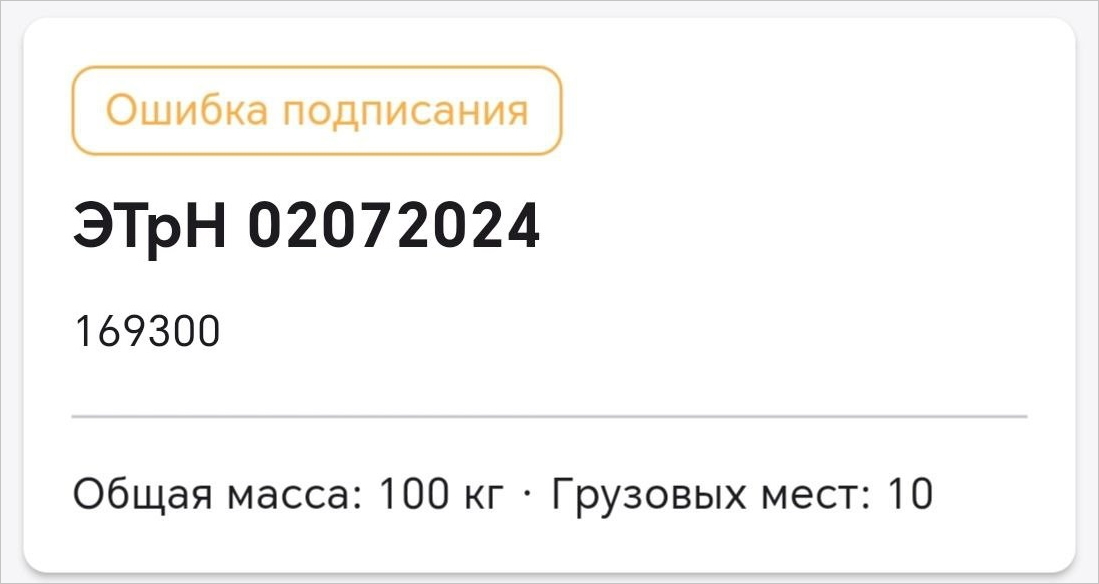
В режиме просмотра документа во вкладке «Основное» отобразится текст ошибки (Рис. 11).
Пользователь может повторить отправку документа на подписание в «Госключ», либо подписать другим способом.
Документ также может быть направлен в «Госключ» на повторное подписание в следующих случаях:
- Учётная запись по указанному СНИЛС не найдена (Рис. 12);
- Прошло более 24 часов после получения документа на подписание (Рис. 13).